2.0版Zemax授权管理器授权借出
当连接至网络时,OpticStudio将自动使用授权坐席。假设服务器管理员允许的情况下,您也可以将网络版授权坐席借出以供离线使用。注意,授权借出功能将允许您使用授权席位一天或者多天(由授权管理员进行设置)。因此,我们不建议您在不需要的时候使用该功能。这将确保其他更多人能最大化使用到授权坐席。
按照以下步骤进行操作:
1、关闭OpticStudio
2、运行Zemax授权管理器(ZLM)
针对OpticStudio授权,您可以在以下路径找到ZLM:Start...AllPrograms...Zemax OpticStudio
针对LensMechanix授权,您可以在以下路径找到ZLM:Start...AllPrograms...LensMechanix...Zemax License Manager
3、如果您的授权管理器显示日期为2018年11月或更早,请跳转至:旧版Zemax授权管理器授权借出。对于日期为2019年5月或更晚的Zemax授权管理器,请跳转至步骤4
4、点击查看授权选项卡。找到您的网络版授权(将在产品描述内显示为网络版)。确保当前至少一个坐席可用,否则将不得不等候其他人停止使用后才能借出
5、点击借出(CheckOut)。如果您在借出时收到任何错误信息或借出按钮不可用,请参阅“如何解决网络版授权坐席借出时遇到的问题”
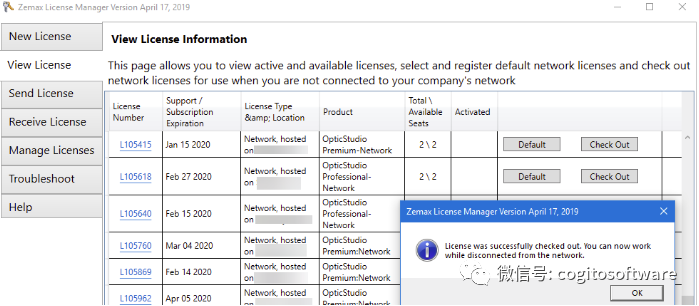
6、如果借出成功,将在ZLM内额外显示相应授权坐席信息,如下图。该授权将作为默认授权。“借出至(CheckOut Until)”日期和时间表明坐席将失效并自动停止工作的时间。借出时间的长短由您的网络密钥服务器管理员进行设置
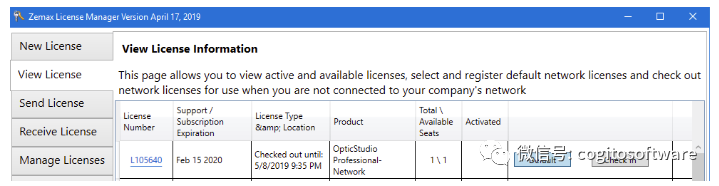
7、一旦授权被成功借出,客户端电脑可以从网络中离线。如果要在到期时间前进行授权归还,只需要点击归还(CheckIn)即可。注意,在归还时需要您的电脑在线并且可以搜寻到您进行坐席借出的授权
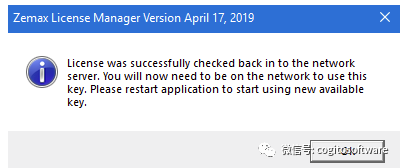
8、点击OK,完成操作
旧版Zemax授权管理器授权借出
以下内容适用于OpticStudio18.9(2018年11月)及更早的Zemax授权管理器。
1、在许可证信息选项卡内找到您的网络版授权(产品信息为网络版)。确保当前列表内至少有一个坐席可用
2、点击借出(CheckOut)
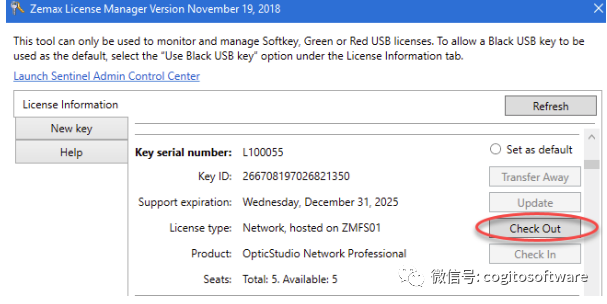
3、如果借出成功,将在ZLM中额外显示相应授权坐席信息,如下图。“借出至(CheckOut Until)”一旁的日期和时间表明坐席将失效并归还至服务器的时间。借出时间的长短由您的网络密钥服务器管理员进行设置。如果您在借出时遇到任何错误提示或借出按钮不可用,请参阅“如何解决网络版授权坐席借出时遇到的问题”
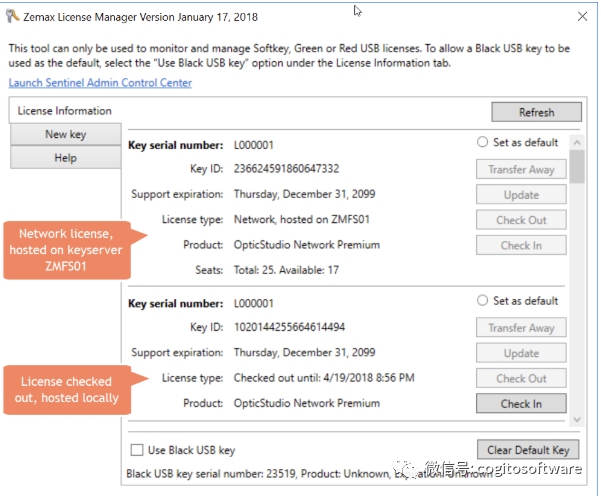
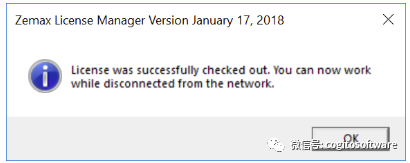
4、一旦授权被成功借出,客户端电脑可以从网络中离线。如果要在到期时间前进行授权归还,只需要点击归还(CheckIn) 即可。注意,在归还时需要您的电脑在线并且可以搜寻到您进行坐席借出的授权
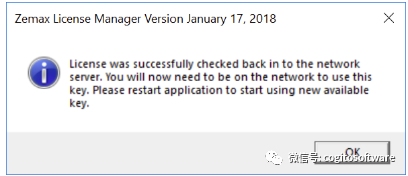
审核编辑 :李倩
-
管理器
+关注
关注
0文章
246浏览量
18502 -
ZEMAX
+关注
关注
3文章
34浏览量
11372
原文标题:Zemax:如何配置OpticStudio网络版授权的密钥服务器和客户端(5)
文章出处:【微信号:哲想软件,微信公众号:哲想软件】欢迎添加关注!文章转载请注明出处。
发布评论请先 登录
相关推荐
诚迈科技荣获“开源鸿蒙人才认证授权培训伙伴(优选级)”授牌

TLV320AIC31的HPLOUT输出到音频管理器,音频管理器输出接到耳机,声音几乎听不到怎么处理?
负载管理器的主要功能
为什么国产ETherCAT芯片需要获得倍福授权?





 2.0版Zemax授权管理器授权借出
2.0版Zemax授权管理器授权借出
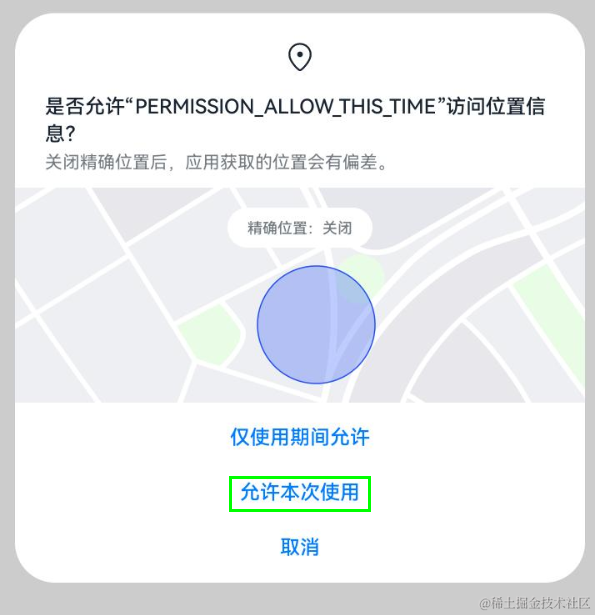










评论